Excel: ortalamayı hesaplayın ve en yüksek ve en düşük değerleri hariç tutun
En yüksek ve en düşük değerleri hariç tutarak bir aralıktaki ortalama değeri hesaplamak için Excel’de aşağıdaki formülü kullanabilirsiniz:
=TRIMMEAN( A2:A11 ,2/COUNT( A2:A11 ))
Bu özel formül, A2:A11 aralığındaki en yüksek ve en düşük değerleri çıkarır ve ardından kalan değerlerin ortalamasını hesaplar.
Aşağıdaki örnekte bu formülün pratikte nasıl kullanılacağı gösterilmektedir.
Örnek: Ortalamayı hesaplayın ve Excel’deki en yüksek ve en düşük değerleri hariç tutun
Excel’de aşağıdaki değer sütununa sahip olduğumuzu varsayalım:

En yüksek ve en düşük değerleri hariç tutarak A2:A11 aralığının ortalamasını hesaplamak istediğimizi varsayalım.
Bunu yapmak için C2 hücresine aşağıdaki formülü yazabiliriz:
=TRIMMEAN( A2:A11 ,2/COUNT( A2:A11 ))
Aşağıdaki ekran görüntüsü bu formülün pratikte nasıl kullanılacağını göstermektedir:
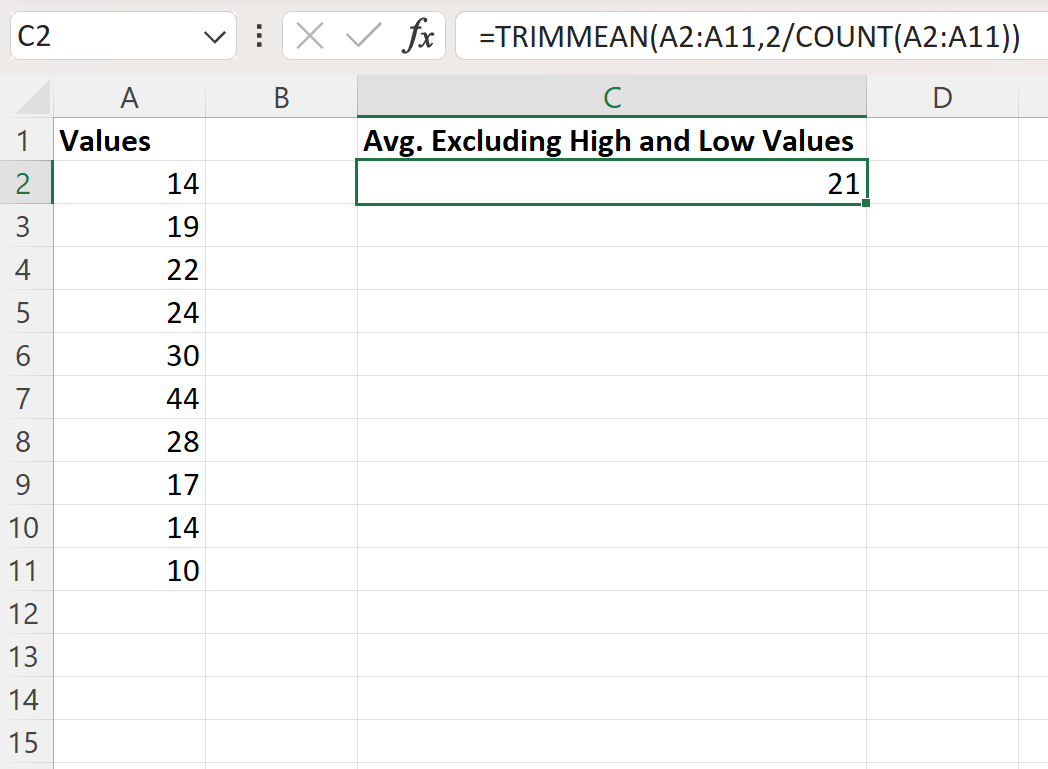
A2:A11 aralığındaki en yüksek ve en düşük değerler hariç ortalama değerin 21 olduğunu görüyoruz.
10’u en düşük değer, 44’ü ise en yüksek değer olarak belirleyerek bunun doğru olduğunu doğrulayabiliriz:
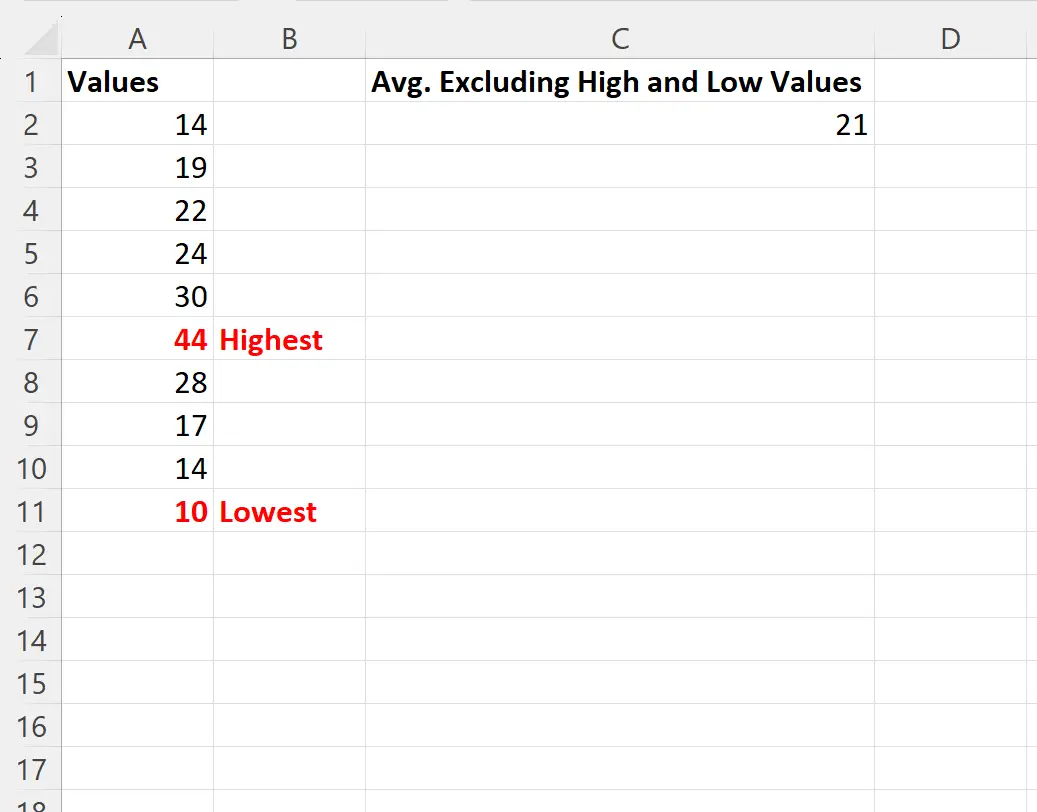
Kalan değerlerin ortalaması şu şekilde hesaplanır:
Ortalama = (14 + 19 + 22 + 24 + 30 + 28 + 17 + 14) / 8 = 21
Bu, formülümüz tarafından hesaplanan değere karşılık gelir.
Bu formül nasıl çalışıyor?
En yüksek ve en düşük değerleri hariç tutarak ortalamayı hesaplamak için kullandığımız formülü hatırlayın:
=TRIMMEAN( A2:A11 ,2/COUNT( A2:A11 ))
Bu formül, aşağıdaki temel sözdizimini kullanan TRIMMEAN işlevini kullanır:
TRIMMEAN(dizi; yüzde)
Altın:
- dizi : Dilimlenecek ve ortalaması alınacak değer aralığı
- yüzde : ortalamayı hesaplamadan önce aralıktan kaldırılacak verilerin yüzdesi
Bu özel örnekte, Excel’e aralıktaki toplam değerlerin 2/10 = %20’sini kaldırmasını söylemek için 2/COUNT(A2:A11) komutunu kullanıyoruz.
Bu, TRIMMEAN fonksiyonunun aralıktan en düşük %10 ve en yüksek %10 değerlerini kaldırmasına neden olur.
Aralıkta tam olarak 10 değer bulunduğundan, bu, ortalamayı hesaplamadan önce en düşük değeri ve en yüksek değeri keser (yani “kaldırır”).
Bu formülün herhangi bir boyut aralığıyla çalışacağını unutmayın.
Örneğin aralığımızın A2:A21 aralığında 20 değer içerdiğini varsayalım. 2/COUNT(A2:A21) formülü, aralıktaki değerlerin 2/20 = %10’unu kaldıracaktır.
Aralıkta 20 değer olduğundan, bu, ortalamayı hesaplamadan önce değerlerin en düşük %5’lik kısmını (aynı zamanda yalnızca bir değeri temsil eden) ve en yüksek %5’lik değerleri (aynı zamanda yalnızca bir değeri temsil eder) kaldırır. .
Not : TRIMMEAN işlevine ilişkin tüm belgeleri burada bulabilirsiniz.
Ek kaynaklar
Aşağıdaki eğitimlerde Excel’de diğer yaygın işlemlerin nasıl gerçekleştirileceği açıklanmaktadır:
Excel’de Tarihe Göre Ortalama Nasıl Hesaplanır?
Excel’de gruba göre ortalama nasıl hesaplanır
Excel’de Ortalama Hesaplama ve Boş ve Boş Hücreleri Yoksayma